アクセスポイントモード変更方法
このページでは「-S」シリーズのルーターのアクセスポイント(AP)モードへの変更手順を説明しています。
事前準備
操作手順
ブラウザーを起動し、URL欄に「192.168.2.1」を入力し、「Enter」キーを押します。
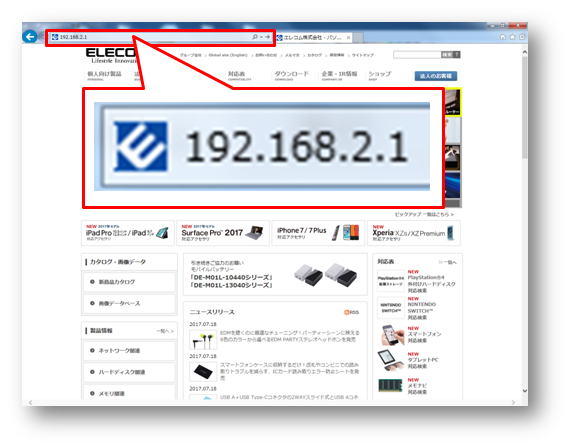
「ログイン画面」が表示されたら、「ユーザー名」と「パスワード」を入力し、「OK」をクリックします。
ユーザー名は「admin」ですが、お客様で変更している場合はそちらをご入力ください。
パスワードは、本製品の初期設定時にお客様が設定したものをご入力ください。
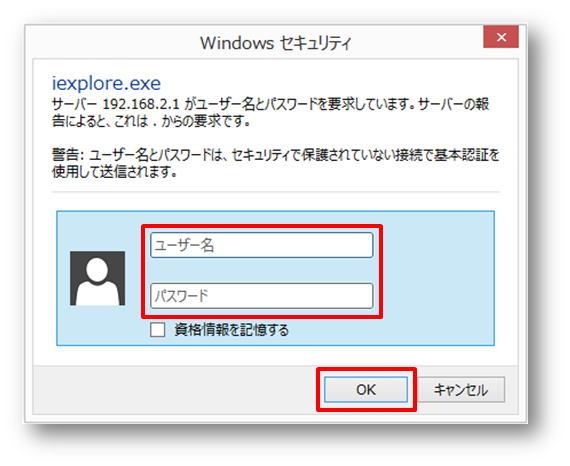
ルーター管理画面にアクセスする為の「パスワード」を設定してください。
設定が完了したら、「適用」をクリックします。
設定反映後、本製品と接続している事を確認し、再度、「192.168.2.1」へアクセスしてください。
パスワードは忘れないように控えておいてください。
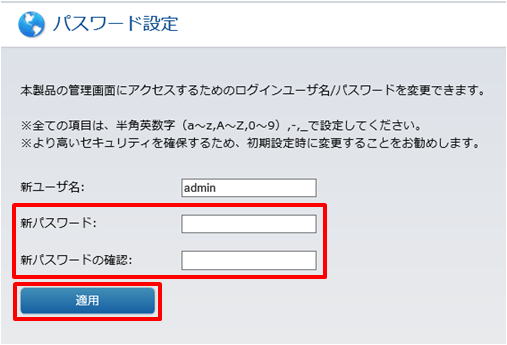
詳細設定画面が表示されたら、「モード変更」をクリックします。
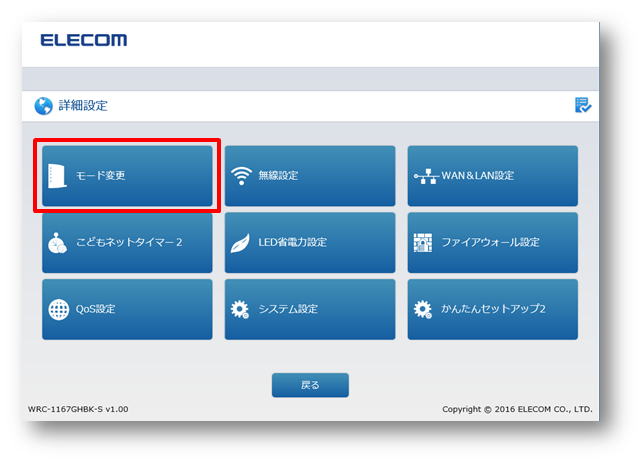
「APモード」にチェックを付け、「適用」をクリックします。
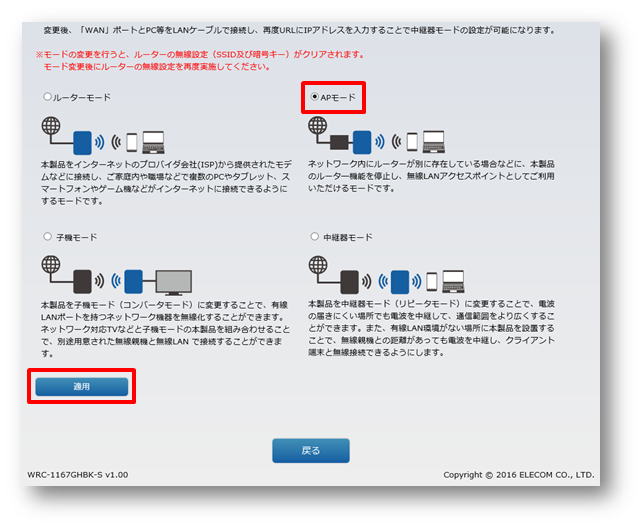
設定の変更が成功したら、「再起動」をクリックします。
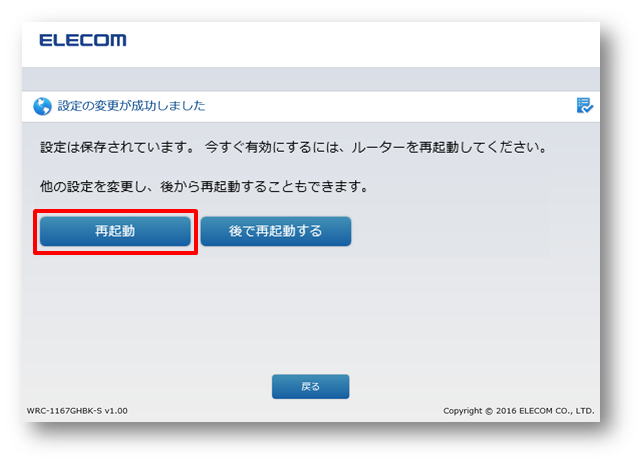
再起動が始まりますので、完了するまでそのままお待ちください。
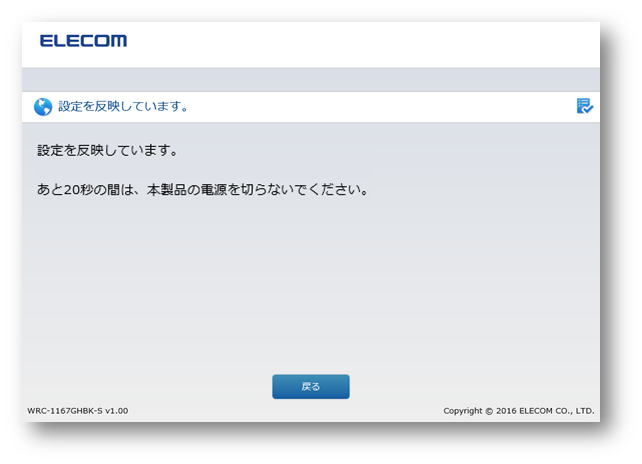
以下の画面が表示された場合でも、設定の反映は完了しています。
そのまま次の手順にお進みください。
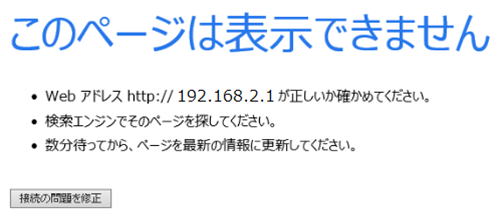
再起動が完了したら、本製品のACアダプターを外し、電源を切ります。

親機ルーターの「LANポート」と、本製品の「INTERNETポート」をLANケーブルで接続します。

本製品のACアダプターを付け、電源を入れます。ルーターが起動するまで2分ほどお待ちください。

「WRC-1167GHBK2-S」は、APモードに変更後、「POWER」ランプが青点灯します。
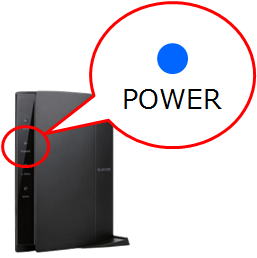
本製品に接続した端末で、インターネットに接続できるかご確認ください。








